Если вам нравится настраивать свой Samsung Galaxy A72 (SM-A725F) и иметь полный контроль над его прошивкой, то первое, что вам нужно сделать, это получить root-доступ. Вы можете получить root права на Samsung Galaxy A72 с номером модели SM-A725F с помощью Magisk, самого популярного инструмента для рутирования телефонов Android. Magisk включает рут и позволяет полностью настроить систему телефона. Кроме того, вы можете использовать модули с помощью Magisk Manager. Существуют разные модули, которые служат разным целям, которые вы можете бесплатно загрузить и включить.
Samsung продолжает затруднять пользователям рутирование своих устройств. Например, вы не можете прошивать пользовательские двоичные файлы по умолчанию. Сначала вам нужно разблокировать загрузчик, который сотрет все данные. Также следует помнить о KNOX. Счетчик KNOX срабатывает при прошивке пользовательских двоичных файлов.
Это позволяет избежать гарантии в некоторых странах.
Ниже у вас есть подробное руководство о том, как получить root права на Samsung Galaxy A72. Вам нужно будет разблокировать загрузчик, пропатчить прошивку и установить Magisk. Если вы застряли на каком-либо из этапов руководства, оставьте комментарий ниже, и мы поможем вам.
How To ROOT Sanmsung A51(A515) Android 13
Программы для Windows, мобильные приложения, игры — ВСЁ БЕСПЛАТНО, в нашем закрытом телеграмм канале — Подписывайтесь:)
Как рутировать Samsung Galaxy A72 с помощью Magisk
Установка Magisk на ваш телефон выполняется в три этапа. Первый шаг – разблокировать загрузчик и заставить его принимать неофициальные образы, второй шаг – пропатчить прошивку и прошить ее через Odin, а последний шаг – правильно загрузить телефон с установленным Magisk.
ПРЕДУПРЕЖДЕНИЕ
Прежде чем продолжить изучение приведенного ниже руководства, прочтите все предупреждения ниже. Не продолжайте, если вы не хотите, чтобы KNOX запускался или если вы не хотите, чтобы ваши данные стирались. NaldoTech не несет ответственности, если с вашим телефоном что-то не так.
- Этот процесс приведет к стиранию данных с вашего телефона. Когда вы впервые разблокируете загрузчик для установки Magisk, будет выполнена полная очистка данных. Пожалуйста, сделайте резервную копию данных, прежде чем продолжить, иначе вы потеряете все данные.
- Установка Magisk на ваш Galaxy A72 запустит KNOX. Это индикатор, который показывает, была ли изменена прошивка. Некоторые магазины откажутся от гарантийного обслуживания, если KNOX отключится.
Предварительные условия
- Убедитесь, что ваш телефон заряжен как минимум на 60%. Это гарантирует, что телефон не выключится случайно во время процесса.
- Сделайте полную резервную копию данных на вашем телефоне. Приведенный ниже процесс включает в себя разблокировку загрузчика, который удалит все на вашем телефоне.
- Загрузите и установите соответствующий Драйверы USB для Galaxy A72. Если у вас нет подходящих драйверов, компьютер не распознает ваш телефон.
Шаг 1. Разблокируйте загрузчик Galaxy A72.
Компания Samsung представила новую услугу под названием VaultKeeper. Это означает, что вы не сможете прошивать пользовательские двоичные файлы или неофициальные разделы, если это не разрешено VaultKeeper. В результате вам необходимо разблокировать загрузчик, прежде чем переходить к следующему шагу. Следуйте этой статье, чтобы узнать как разблокировать загрузчик на Samsung Galaxy A72.
Root Samsung/A10/A20/A30/A40/A51 #frpa10a20a30 #разблокировка/загрузчика #Logofix #bootladerlogofix
Шаг 2: Прошивка прошивки с помощью Magisk
Прошить прошивку можно двумя способами. Это зависит от информации о Ramdisk вашего телефона.
- Загрузите последнюю версию прошивки для своего Samsung Galaxy A72. Следуйте нашему подробному руководству по как скачать и установить стоковую прошивку на Samsung Galaxy A72.
- После того, как вы скачали прошивку, извлеките прошивку. Вы увидите пять файлов.
- Извлеките AP .tar файл. Имя файла начинается с AP и заканчивается на .tar.md5. (AP_[device_model_sw_ver].tar.md5).
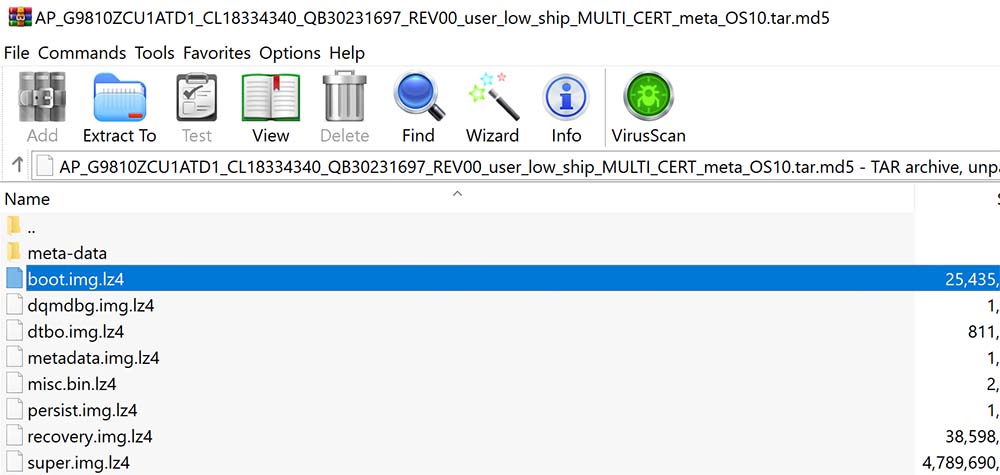
- Скачайте и установите последнюю версию Магический менеджер APK. Откройте приложение и проверьте информацию о Ramdisk. Если там написано:
- Рамдиск: Да
- Из извлеченных файлов найдите boot.img.lz4 из и создать tar-архив (можно использовать 7-ZIP).
- Перенесите заархивированный загрузочный файл во внутреннюю память телефона.
- Откройте Magisk Manager и перейдите в Установить> Установить> Выбрать и исправить файл. (Убедитесь, что режим восстановления выключен.).
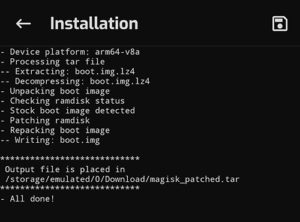
Шаг 3. Прошивка исправленного образа Magisk
- Перейдите по хранилищу и выберите файл заархивированного изображения. Изображение будет исправлено, и новая версия будет найдена в Внутреннее хранилище / Скачать / magisk_patched.tar.
- Перенесите исправленный файл на свой компьютер.
- Выключите телефон и загрузите его в режим загрузки.
- В Odin нажмите AP и выберите исправленный файл .tar. Снимите флажок “Автоматическая перезагрузка”И нажмите Установить.
- Инструмент запустит Magisk на вашем Samsung Galaxy A72.
Теперь, когда вы установили Magisk на свой Galaxy A72, вы можете позже обновить Magisk прямо из приложения Magisk Manager. Если вы хотите обновить прошивку до другой версии, сначала также пропатчите ее через Magisk Manager, а затем прошейте. С Magisk теперь вы можете пользоваться всеми преимуществами root, а также модульной системой Magisk.
Источник: androidelf.com
Прошивка Android-устройств Samsung через программу Odin

Несмотря на высокий уровень надежности Android-девайсов производства одного из лидеров мирового рынка смартфонов и планшетных компьютеров – компании Samsung — пользователи довольно часто озадачиваются возможностью или необходимостью прошивки устройства. Для Андроид-аппаратов производства Самсунг лучшим решением при манипуляциях с ПО и восстановлении является программа Odin.
Неважно, с какой целью проводится процедура прошивки Android-девайса Samsung. Прибегнув к использованию мощного и функционального ПО Odin, оказывается, что работа со смартфоном или планшетом не так уж и сложна, как может показаться на первый взгляд. Разберемся пошагово с процедурой установки различных видов прошивок и их компонентов.
Важно! Приложение Odin при неправильных действиях пользователя может повредить девайс! Все действия в программе пользователь осуществляет на свой страх и риск. Администрация сайта и автор статьи за возможные негативные последствия выполнения нижеизложенных инструкций ответственности не несут!
Шаг 1: Загрузка и установка драйверов устройства
Для обеспечения взаимодействия Odin и устройства потребуется установка драйверов. К счастью, Samsung позаботился о своих пользователях и процесс установки обычно не вызывает никаких проблем. Единственным неудобством является тот факт, что драйвера входят в комплект поставки фирменного ПО Samsung для обслуживания мобильных устройств – Kies (для старых моделей) или Smart Switch (для новых моделей). Следует отметить, что при прошивке через Odin c одновременно установленным в системе Kies, могут возникнуть различные сбои и критические ошибки. Поэтому после установки драйверов Kies необходимо удалить.
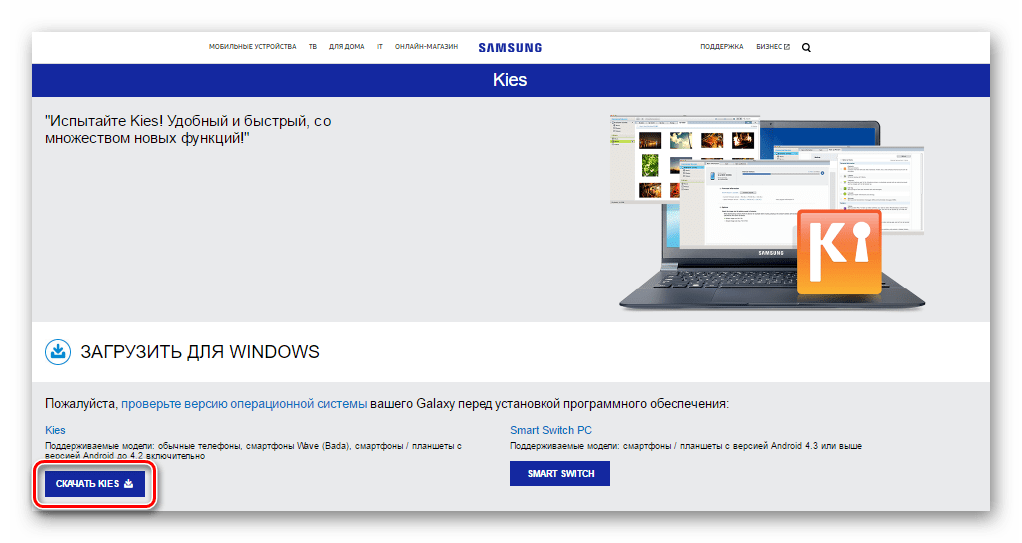
- Скачиваем приложение со страницы загрузки официального сайта Samsung и устанавливаем его.
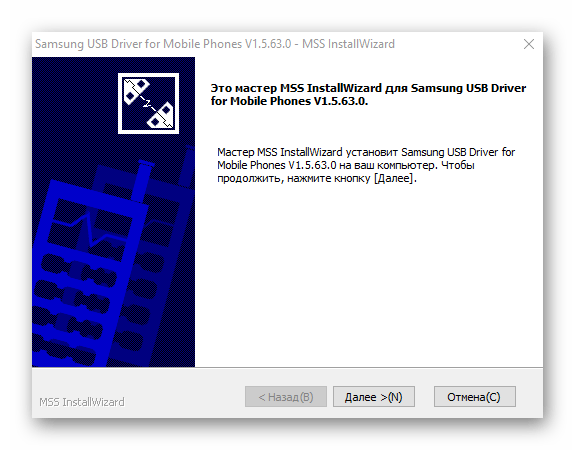 Запускаем полученный файл и следуем инструкциям инсталлятора.
Запускаем полученный файл и следуем инструкциям инсталлятора.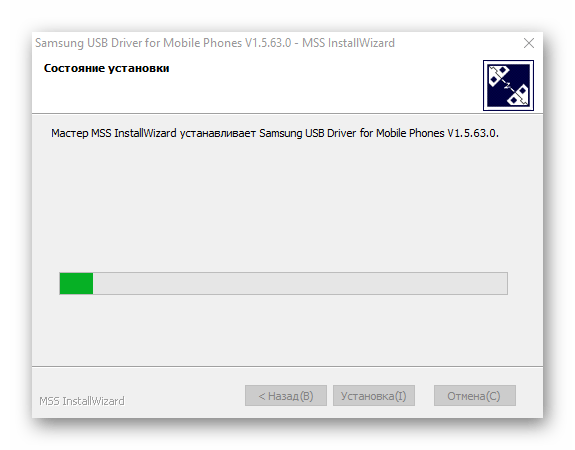
Шаг 2: Перевод устройства в режим загрузки
Программа Odin способна взаимодействовать с девайсом Samsung только в том случае, если последнее находится в специальном Download-режиме.
- Для входа в этот режим полностью выключаем устройство, зажимаем аппаратную клавишу «Громкость-», затем клавишу «Home» и удерживая их нажимаем кнопку включения аппарата.
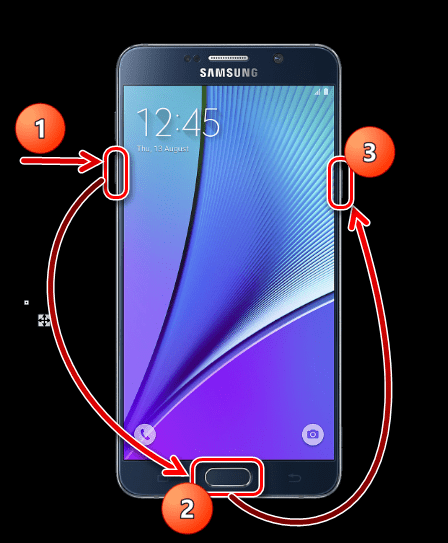
- Удерживаем все три кнопки до появления сообщения «Warning!» на экране устройства.
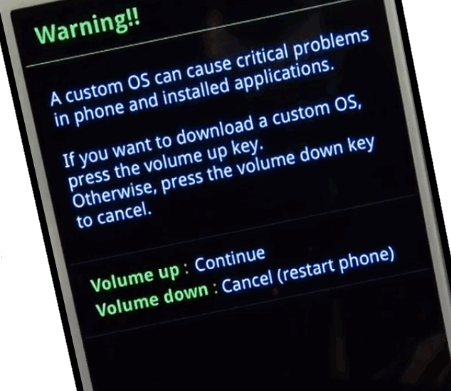
- Подтверждением входа в режим «Download» служит нажатие аппаратной клавиши «Громкость+». Убедиться, что аппарат находится в режиме, пригодном для сопряжения с Odin можно, увидев нижеследующее изображение на экране устройства.
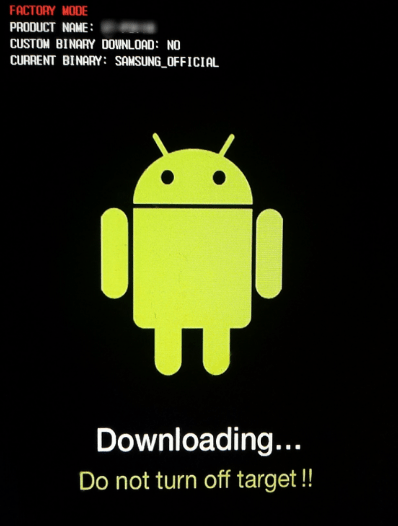
Шаг 3: Прошивка
С помощью программы Odin доступна установка одно- и многофайловых прошивок (сервисных), а также отдельных компонентов программного обеспечения.
Установка однофайловой прошивки
- Загружаем программу ODIN и прошивку. Распаковываем все в отдельную папку на диске С.
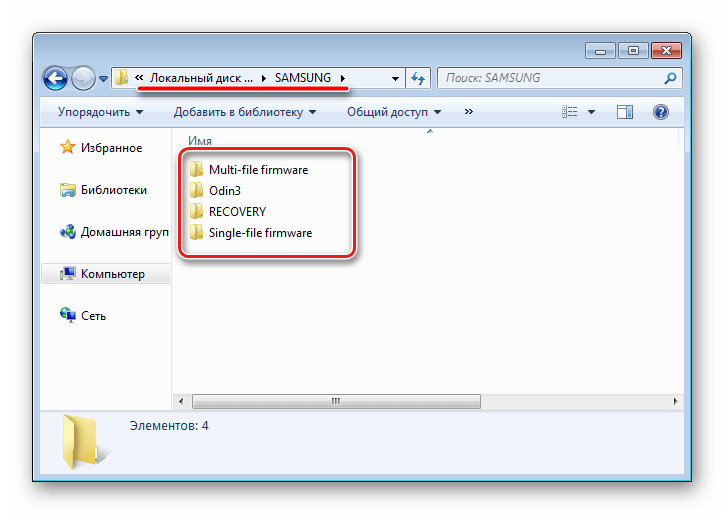
- Обязательно! Если установлен, удаляем Samsung Kies! Идем по пути: «Панель управления» — «Программы и компоненты» — «Удалить».
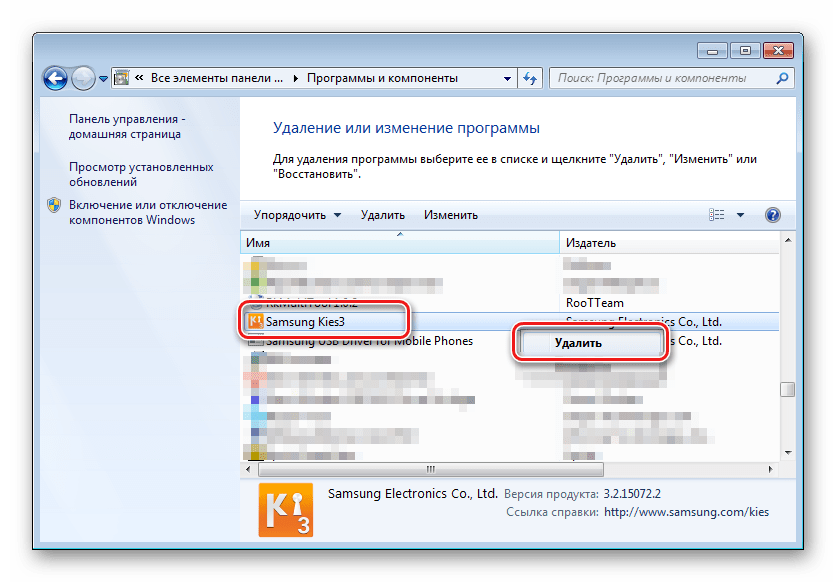
- Запускаем Odin от имени Администратора. Программа не требует установки, поэтому для ее запуска необходимо правой кнопкой мыши кликнуть по файлу Odin3.exe в папке, содержащей приложение. Затем в раскрывшемся меню выбрать пункт «Запуск от имени Администратора».
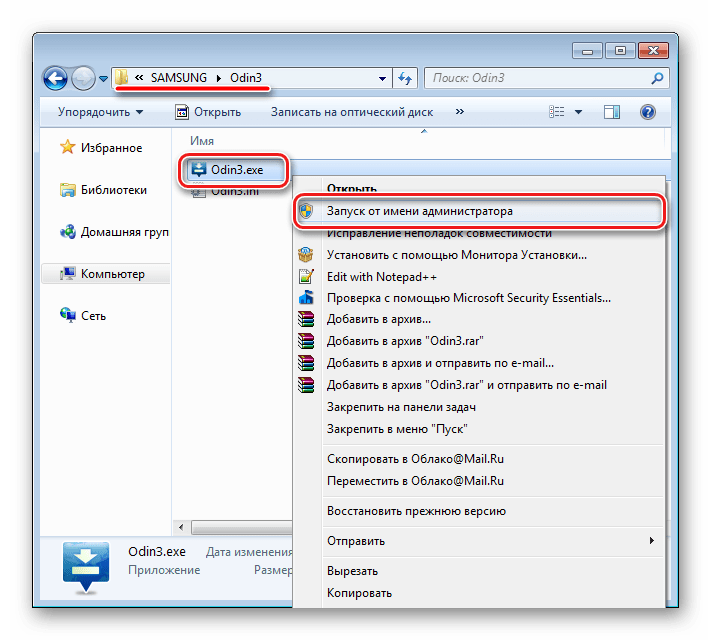
- Заряжаем аккумулятор устройства не менее чем на 60%, переводим его в режим «Download» и подключаем к USB-порту, расположенному на задней панели ПК, т.е. непосредственно к материнской плате. При подключении Odin должен определить девайс, о чем свидетельствуют заполнение голубым цветом поля «ID:COM», отображение в этом же поле номера порта, а также надпись «Added!!» в поле лога (вкладка «Log»).

- Для добавления образа однофайловой прошивки в Odin нажимаем кнопку «AP» (в версиях Один до 3.09 – кнопка «PDA»)
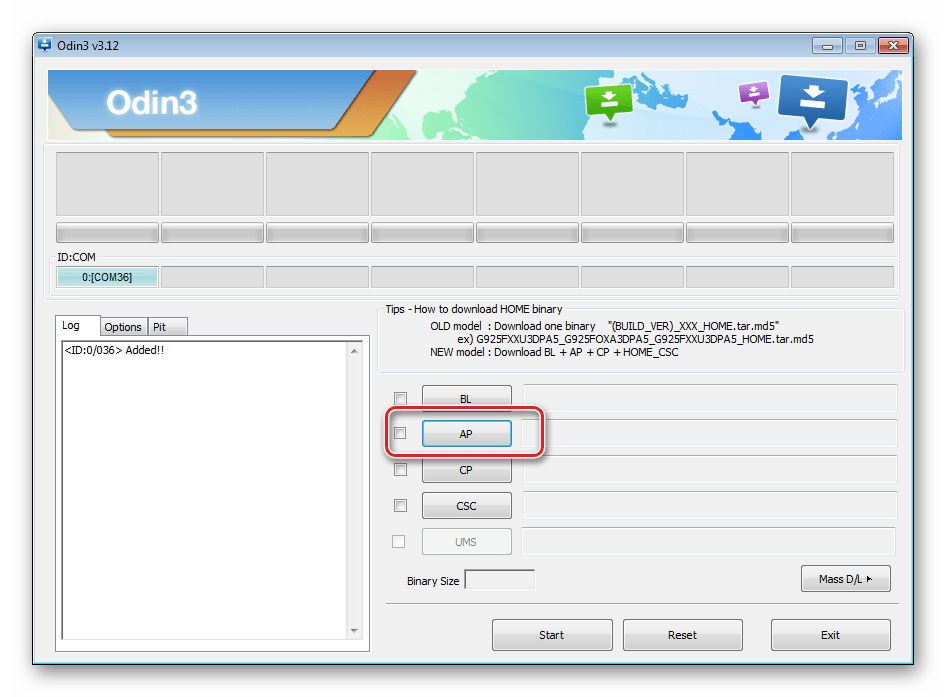
- Указываем программе путь к файлу.
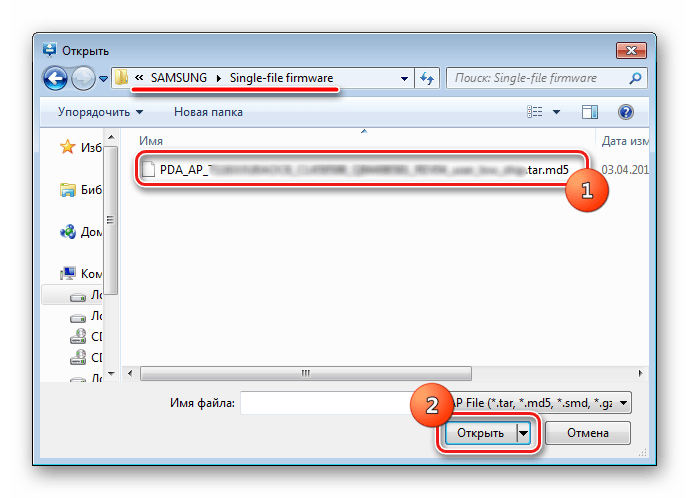
- После нажатия кнопки «Открыть» в окне Проводника Odin начнет сверку MD5 суммы предложенного файла. По завершению проверки хеш-суммы имя файла-образа отображается в поле «AP (PDA)». Переходим на вкладку «Options».
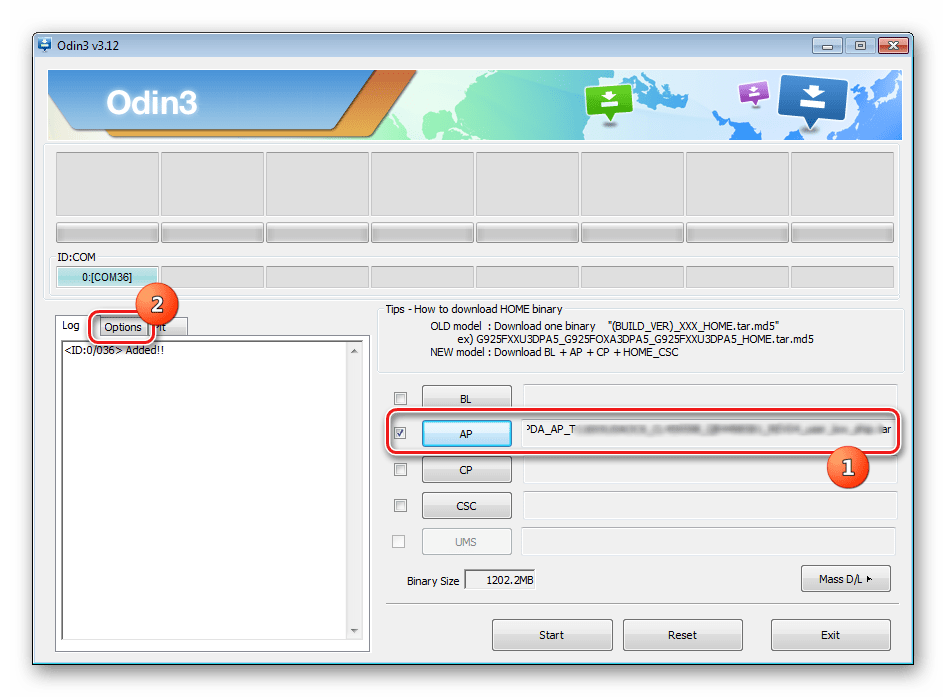
- При использовании однофайловой прошивки во вкладке «Options» должны быть сняты все галочки за исключением «F. Reset Time» и «Auto Reboot».
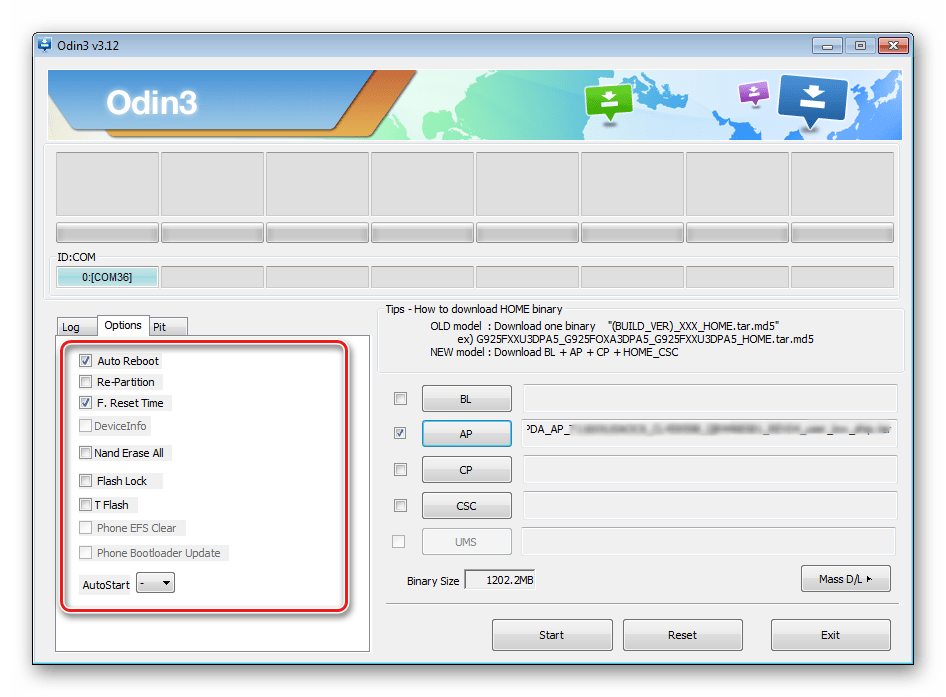
- Определив необходимые параметры, нажимаем кнопку «Start».
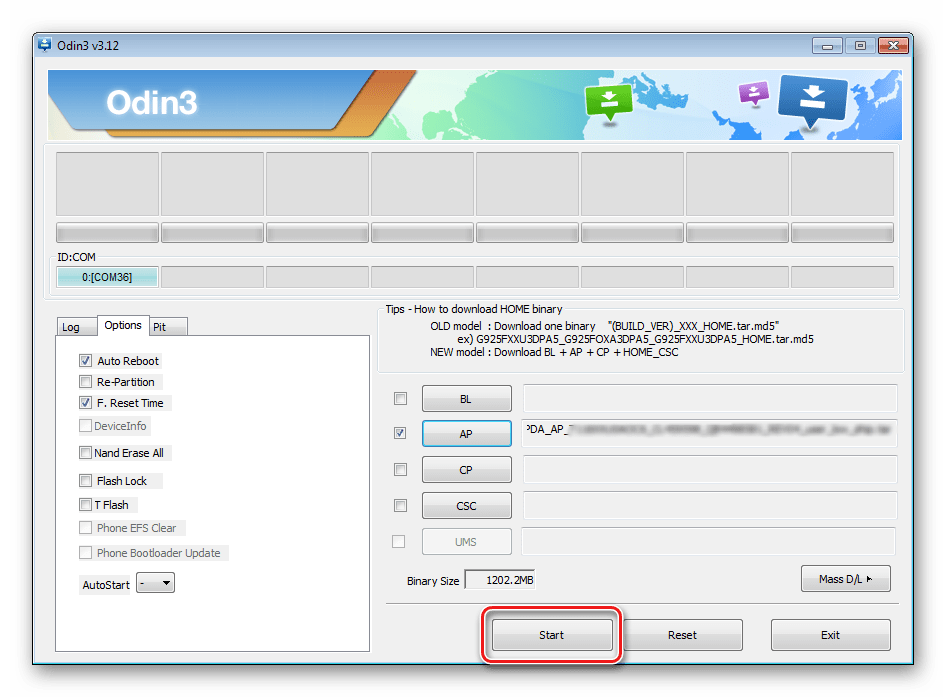
- Начнется процесс записи информации в разделы памяти устройства, сопровождаемый отображением имен записываемых разделов памяти девайса в верхнем правом углу окна и заполнением индикатора выполнения, расположенных выше поля «ID:COM». Также в процессе происходит наполнение поля лога надписями о происходящих процедурах.
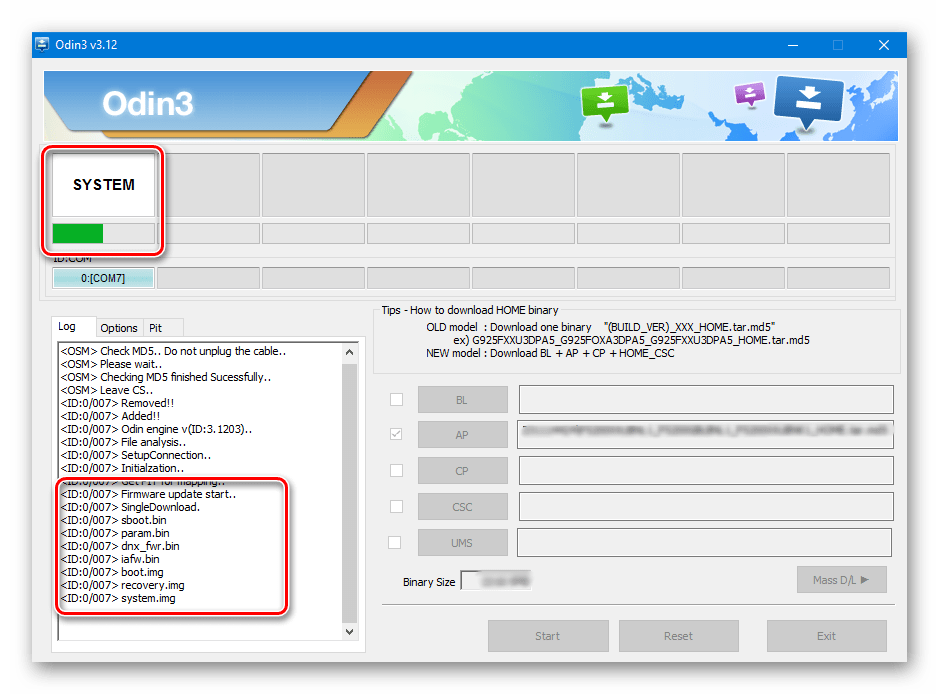
- По завершению процесса в квадрате в верхнем левом углу программы на зеленом фоне отображается надпись «PASS». Это говорит об успешном завершении прошивки. Можно отключить устройство от USB-порта компьютера и запустить его длительным нажатием на кнопку включения. При установке однофайловой прошивки данные пользователя, если это явно не указано в настройках Odin, в большинстве случаев не затрагиваются.
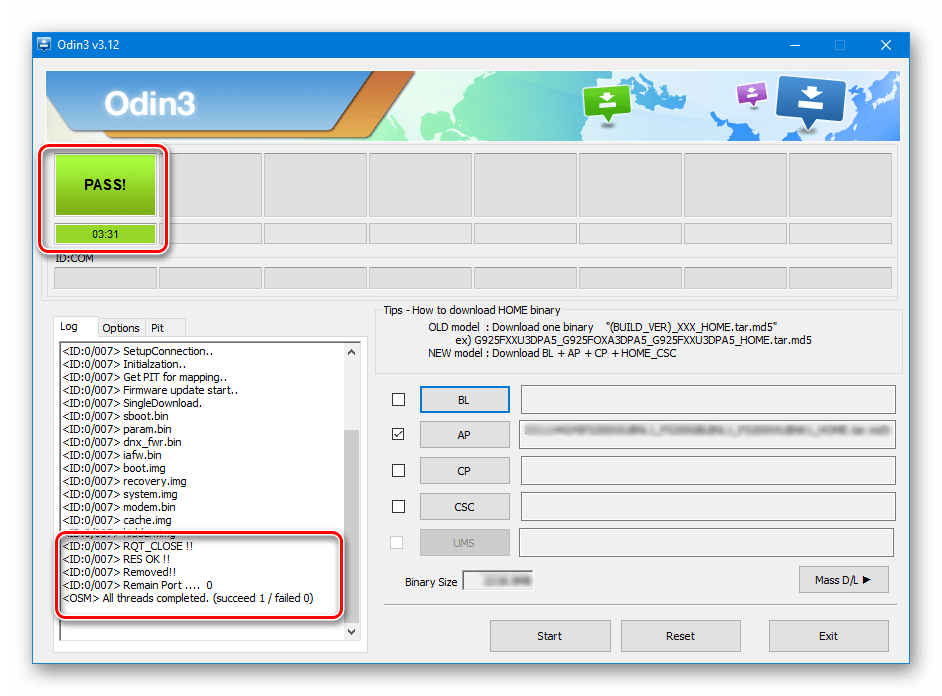
Установка многофайловой (сервисной) прошивки
При восстановлении девайса Samsung после серьезных сбоев, установке модифицированного ПО и в некоторых других случаях потребуется так называемая многофайловая прошивка. В действительности – это сервисное решение, но описываемый способ широко используется и обычными пользователями.
Многофайловой прошивка называется потому, что представляет собой совокупность нескольких файлов-образов, и, в отдельных случаях, – PIT-файла.
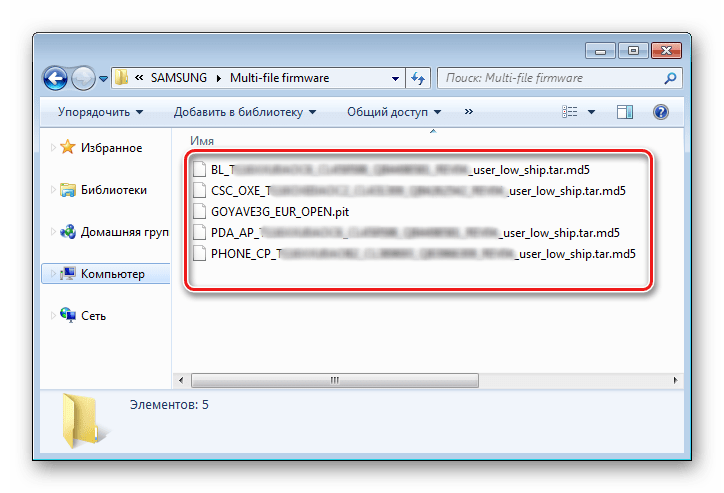
- В целом, процедура записи разделов данными, полученными из многофайловой прошивки, идентична процессу, описанному в способе 1. Повторяем шаги 1-4 вышеописанного метода.
- Отличительной чертой процедуры является способ загрузки необходимых образов в программу. В общем случае распакованный архив многофайловой прошивки в Проводнике выглядит следующим образом:
Следует обратить внимание, что название каждого файла содержит имя раздела памяти устройства для записи в который он (файл-образ) предназначен.
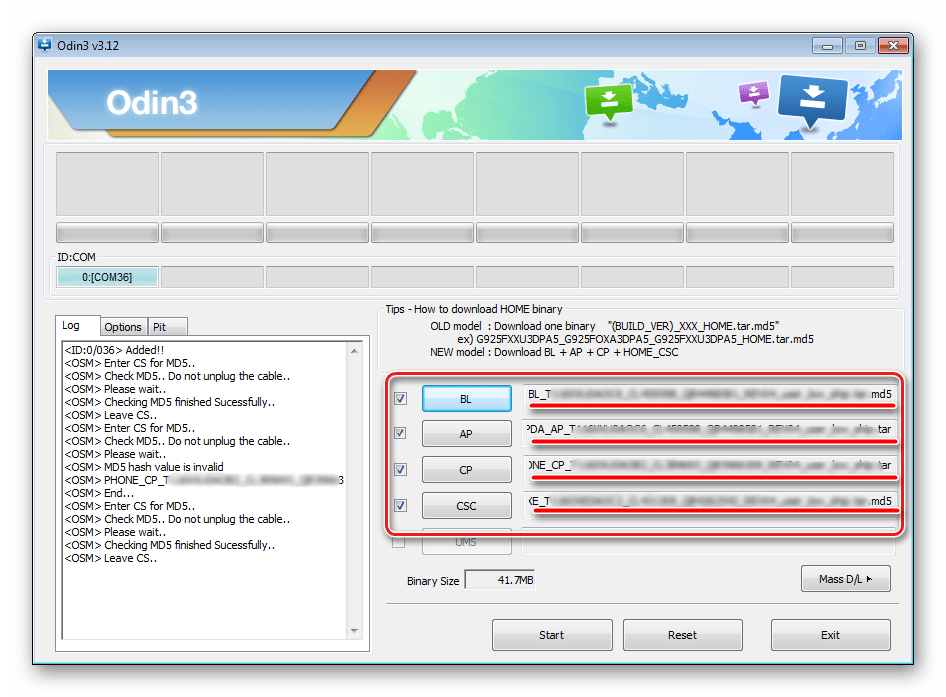
Для добавления каждой составляющей программного обеспечения необходимо сначала нажать кнопку загрузки отдельного компонента, а затем произвести выбор соответствующего файла.
Некоторые затруднения у многих пользователей вызывает тот факт, что, начиная с версии 3.09 в Odin были изменены названия кнопок, предназначенных для выбора того или иного образа. Для удобства определения того, какая кнопка загрузки в программе какому файл-образу соответствует, можно использовать таблицу: 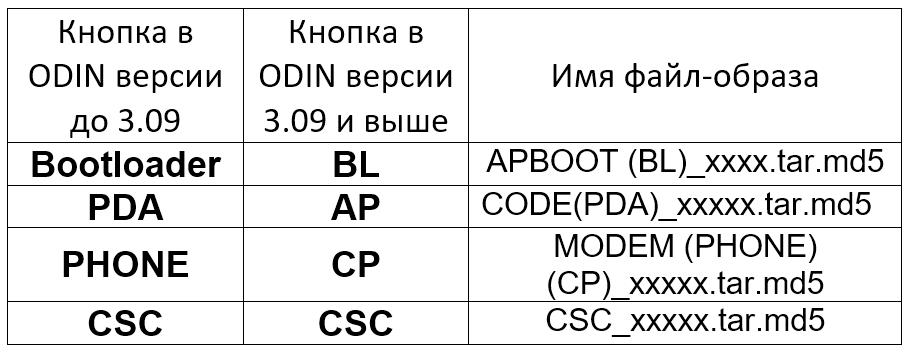
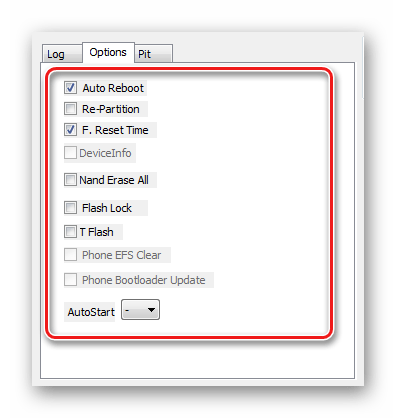
Прошивка c PIT-файлом
PIT-файл и его добавление в ODIN являются инструментами, используемыми для переразбивки памяти устройства на разделы. Данный способ проведения процесса восстановления девайса может использоваться совместно как с однофайловыми, так и многофайловыми прошивками.
Использование при прошивке PIT-файла допустимо только в крайних случаях, например, при наличии серьезных проблем с работоспособностью девайса.
- Выполняем шаги, необходимые для загрузки образа(ов) прошивки из вышеописанных способов. Для работы с PIT-файлом используется отдельная вкладка в ODIN – «Pit». При переходе в нее выводится предупреждение от разработчиков об опасности дальнейших действий. Если риск процедуры осознан и целесообразен, нажимаем кнопку «OK».
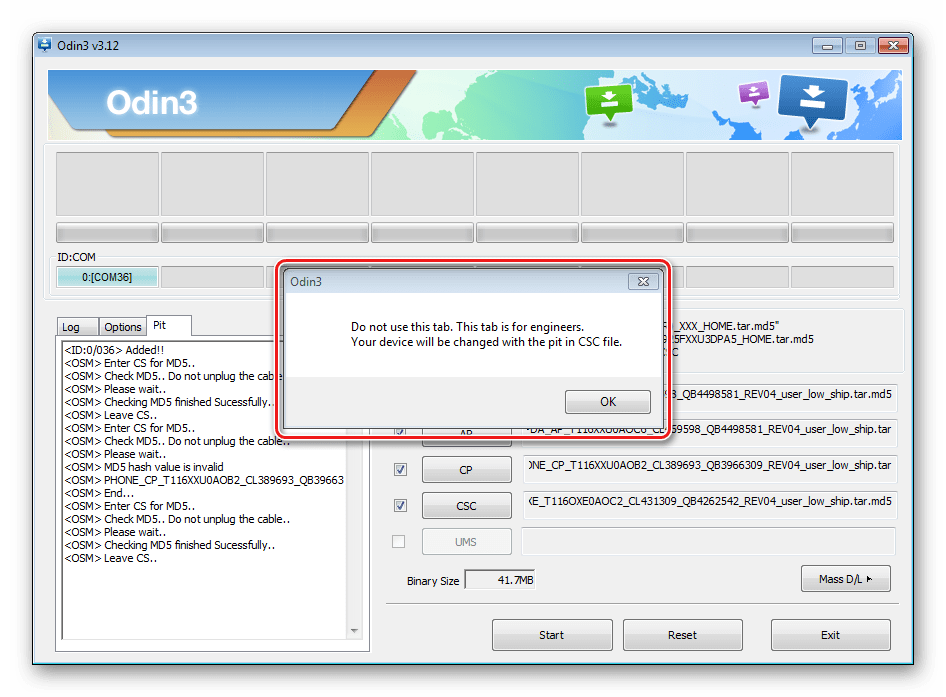
- Чтобы указать путь к файлу PIT, нажимаем одноименную кнопку.
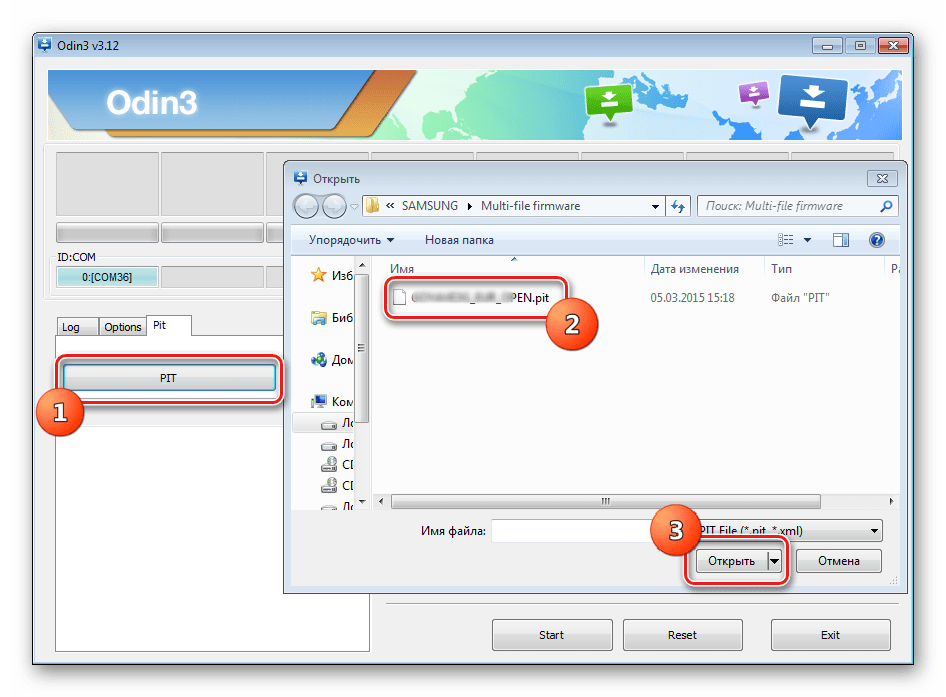
- После добавления PIT-файла переходим на вкладку «Options» и отмечаем галками пункты «Auto Reboot», «Re-Partition» и «F. Reset Time». Остальные пункты должны остаться неотмеченными. После выбора опций можно переходить к процедуре записи нажатием кнопки «Start».
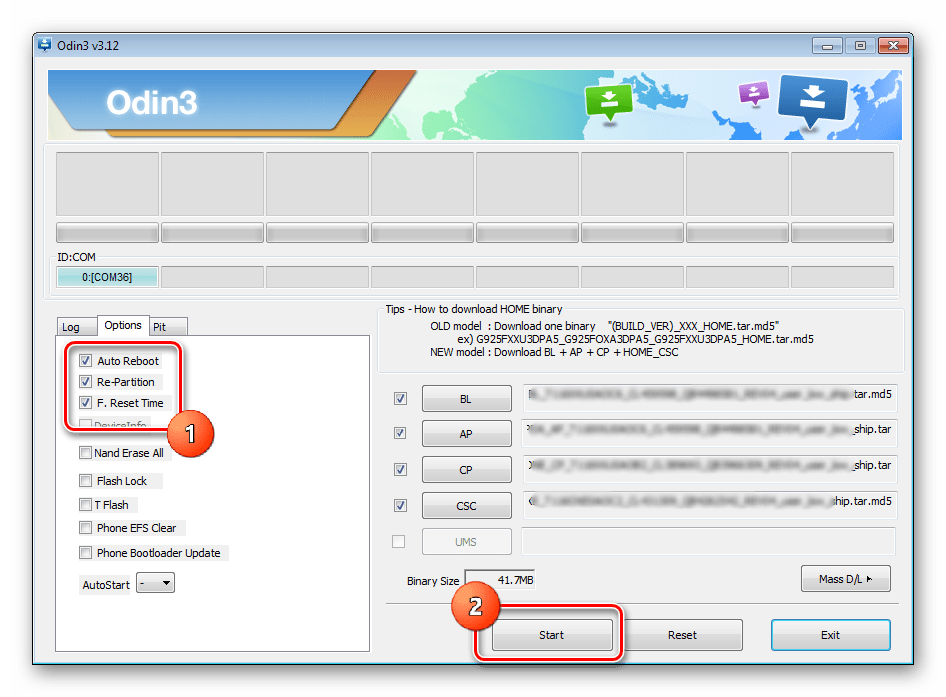
Установка отдельных компонентов ПО
Помимо установки прошивки целиком, Odin дает возможность записывать в устройство отдельные компоненты программной платформы – ядро, модем, рекавери и т.д.
Для примера рассмотрим установку кастомного рекавери TWRP через ODIN.
- Загружаем необходимый образ, запускаем программу и подключаем уст-во в режиме «Download» к порту USB.
- Нажимаем кнопку «AP» и в окне Проводника выбираем файл с рекавери.
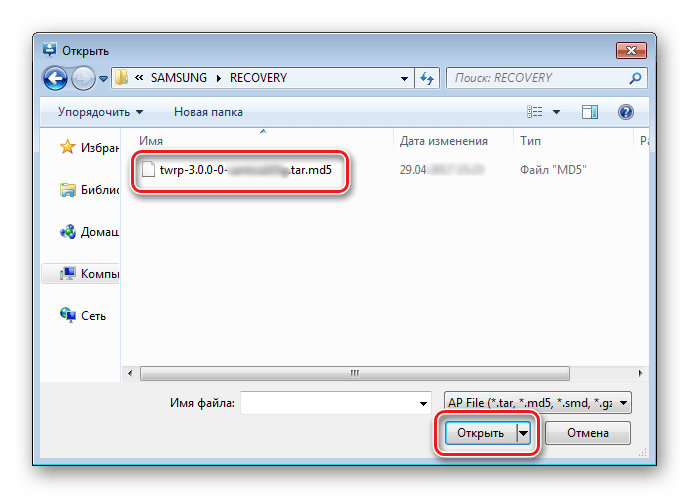
- Переходим на вкладку «Options»и снимаем отметку с пункта «Auto reboot».
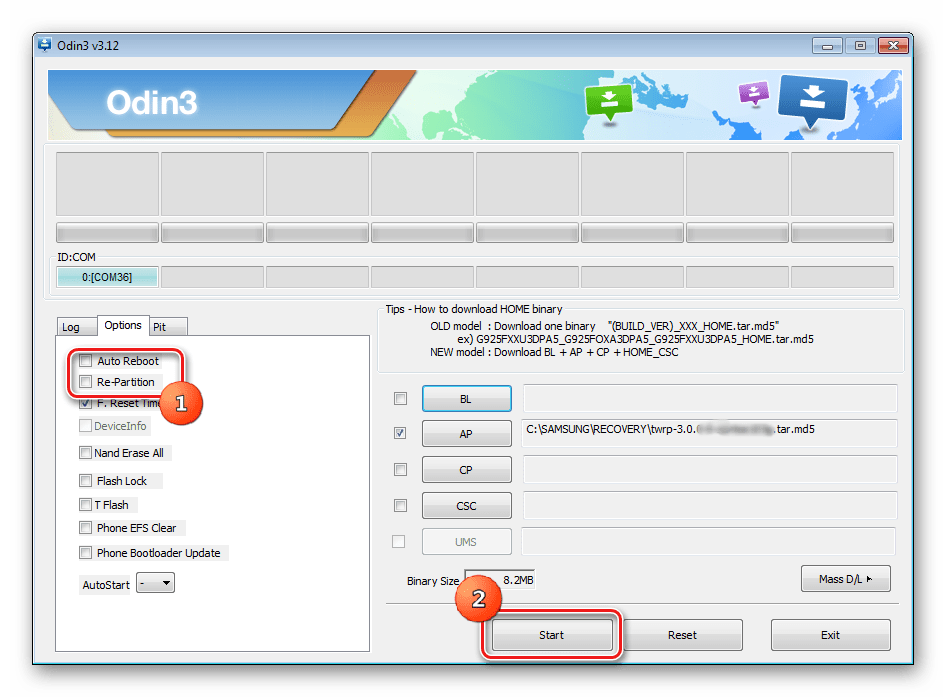
- Нажимаем кнопку «Start». Запись рекавери происходит практически мгновенно.
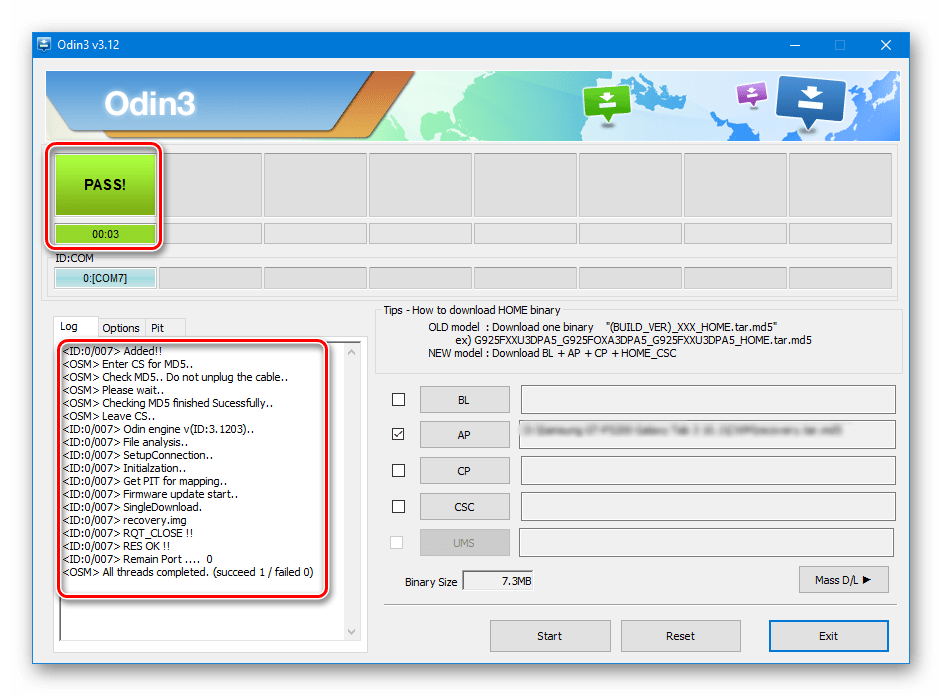
- После появления надписи «PASS» в верхнем правом углу окна Odin, отсоединяем девайс от порта USB, выключаем его длительным нажатием кнопки «Питание».
- Первый запуск после вышеописанной процедуры должен осуществляться именно в TWRP Recovery, иначе система перезапишет среду восстановления на заводскую. Входим в кастомное рекавери, зажав на выключенном девайсе клавиши «Громкость+» и «Home», затем удерживая их, кнопку «Питание».
Следует отметить, что вышеописанные способы работы с Odin применимы для большинства устройств Samsung. При этом претендовать на роль абсолютно универсальных инструкций они не могут ввиду наличия широкого разнообразия прошивок, большого модельного ряда устройств и небольших отличий перечня используемых опций в конкретных случаях применения.
Источник: lumpics.ru
Простой способ установки Root на Samsung Galaxy S8




Аппараты с ОС Андроид уже из коробки предоставляют широкие возможности. По функциональности они превосходят устройства с iOS, но не по стабильности из-за большой фрагментированности системы и сложной оптимизации.
Но некоторым пользователям недостаточно базовых возможностей. Им необходим полный доступ к устройству, чтобы не быть ограниченными в его использовании. Для этого осуществляется рутирование аппарата.
Зачем вообще в Android устанавливаются ограничения? Они необходимы для защиты системы от пользователя. Не все владельцы смартфонов обладают глубокими познаниями в Андроид и понимают тонкости работы этой ОС. Их действия могут нанести ущерб аппарату, негативно сказаться на его последующем функционировании.
Поэтому разработчики устанавливают своеобразную «ограничительную ленточку». Пользователь получает достаточный функционал, а система защищена от него. Исключена возможность, что владелец что-то случайно сломает в ОС своими действиями.
Но чем полезно рутирование для пользователя? Как можно применять полный доступ к системе на практике? Рут открывает следующие возможности:
- Просмотр и управление всеми системными файлами.
- Взлом приложений.
- Изменение параметров операционной системы.
- Настройка работы комплектующих телефона. Например, можно отрегулировать функционирование процессора.
Возможности использования рут-прав широкие. Вы сможете делать с телефоном все, что пожелаете. Но будьте осторожны, велика вероятность спровоцировать сбои в операционной системе.
Как получить бесплатные рут-права на Андроид 10 без компьютера
Итак, пользователь решился на расширение собственного статуса до администраторского и даже уже провел должную подготовку смартфона. Возникает вопрос – что дальше и где эти самые root-права получать, особенно если нет свободного доступа к ПК. Для этого были разработаны различные приложения, именуемые рутмастерами, которые доступны всем и каждому.
BAIDU ROOT
Подобного ПО слишком много, и если хочется выбрать надежное, то вариант BAIDU ROOT – ваш вариант. Фактически утилита представляет собой усовершенствованную версию RootDashi и Dingdong, подходящую более чем для 600 недорогих моделей Android-устройств и имеющую единственное предустановочное требование, которое заключается в обязательном проведении резервного копирования.
Далее можно приступать к получению прав, придерживаясь следующей простой схемы:
- Производим закачку и установку ПО.
- Принимаем все пользовательские соглашения.
- В случае появления уведомления об обновлении подтверждаем его установку.
- Выбираем старт после апдейта.
Все. Осталось только подождать минут – и вы админ.

Самый простой вариант получить root-права для системного управления смартфоном на Android без задействования ПК заключается в использовании сторонних утилит. BAIDU ROOT является одни из таких приложений, использование которого является совершенно бесплатным
FRAMAROOT
Еще одно проверенное приложение, которое позволит быстро рутировать устройство, получив соответствующие полномочия.
Его применение предполагает выполнение следующих шагов:

- Производим скачивание и установку приложения в систему устройства.
- Запускаем приложение и выбираем в открывшемся списке опцию получения root-прав.
- Производится установка приложения Superuser или SuperSU (выбор не имеет значения). Здесь же можно будет произвести анрутинг, удалив старые права.
- Ожидаем появления уведомления об успешном присвоении root-прав.
- Перезагружаем устройство.
Как видите, данная процедура не предусматривает никаких сверхъестественных действий.
И уже после перезапуска системы смартфона можно приступать к работе с его файловой системой в новом статусе.

Кроме того, надежным для бесплатного рутирования Android-устройства является утилита FRAMAROOT. Устанавливается это ПО в считанные секунды и уже после перезагрузки смартфона пользователь автоматически наделяется правами администратора
Правила получения рут-прав
Как получить рут-права на Samsung Galaxy? Перед тем, как мы перейдем к непосредственной инструкции, необходимо предупредить пользователей о следующих моментах:
- Все описанные действия владелец аппарата выполняет на свой страх и риск!
- Вы должны внимательно изучить процесс рутирования и быть уверены в его успешности.
- Если существуют сомнения, лучше отказаться от получения прав Суперпользователя.
- Рут-права являются основанием для отказа в гарантийном обслуживании смартфона.
- При прошивке велика вероятность, что что-то пойдет не так. Из-за ошибки пользователя ваш смартфон может превратиться в «кирпич», в том числе без возможности восстановления.
- При наличии рут-прав вы не будете получать официальные обновления ОС от разработчика.
- На подобных телефонах нельзя полноценно пользоваться банковскими приложениями и системами бесконтактной оплаты.
Что такое Bixby Samsung и как он работает
Рут-права на Samsung
Root – это права пользователя, сравнимые с правами администратора на компьютерах под управлением Windows. На Android возможность управлять содержимым корневого раздела (root – «корень» в переводе с английского) изначально не предусмотрена. Чтобы пользоваться скрытыми функциями, необходимо выполнить рутирование, то есть манипуляции с целью получения доступа к системным папкам.
Суперпользователь может делать с Android практически всё, вплоть до модификации самой операционной системы.
В чем же сложность? Казалось бы, ОС Android везде одинакова, но Samsung внедряет в свои прошивки системы защиты Knox, которые бывает трудно обойти.
Recovery и SuperSu
На Самсунг лучше применять прошивку с рекавери CWM или TWRP. Некоторые пользователи пробуют получить рут-права через специализированные программы для смартфона, например, Framaroot. Но подобные приложения часто оказываются неэффективными для аппаратов от корейского производителя.
Поэтому в нашей статье будем рассматривать способ с применением ПК. Вам потребуется:
- Кабель USB.
- Приложение SuperSU, установленное на аппарат.
- Программа Odin для ПК.
- Кастомный Recovery.
- На компьютер нужно установить драйвера для вашего телефона.
Подготовка
Нужно активировать отладку по USB. Данная опция находится в разделе настроек для разработчиков, который недоступен по умолчанию для пользователя. Чтобы открыть его, необходимо зайти в пункт «О телефоне», несколько раз нажать на номер сборки.
Теперь откройте появившиеся настройки для разработчиков. В этом разделе включите отладку по USB, разблокируйте OEM.

Дополнительно зайдите в пункт «Безопасность». В нем нужно выключить удаленное управление, которое может помешать последующему рутированию смартфона. Теперь устройство готово к дальнейшим манипуляциям.

Процедура
Рассмотрим непосредственную процедуру:
- Выключите смартфон.
- Подключите его к ПК.
- Зажмите кнопку «Домой», повышения громкости и питания, дождитесь загрузки меню.

- Запустите на компьютере программу Odin.
- Уберите флажок с «Re-Partition».



Получение root: Samsung
Сегодня поговорим о том, как получить root права на современных смартфонах от Samsung. К сожалению, у меня не оказалось под рукой нужного смартфона, и инструкция будет без скриншотов. Смартфоны от samsung отличаются особой сложностью получения рут в виде танцев с двумя бубнами сразу, но, если следовать инструкции, у вас все должно получиться. Внимание, все, что вы делаете, вы делаете на свой страх и риск, даже имея прямые руки, можно порой накосячить!
Для начала нужно разблокировать на устройстве загрузчик. Делается это относительно просто: 0. Сделайте резервные копии всех важный данных. 1. В меню разработчика включите OEM unlocking. 2. Выключите телефон. 3. Нажмите звук вверх и вниз одновременно и подключите кабелем телефон к компьютеру.
4. После того, как попадете Режим загрузки, нажмите и держите Звук вверх, телефон спросит о желании разблокировать загрузчик, нажимаем кнопку Power. 5. Система предупреждает, перезагружается пару раз. Потом идет долгая загрузка во время которого сотрутся все ваши данные. После загрузки загрузчик будет разблокирован.
Перепрошиваем смартфон:
Обязательно перед прошивкой убедитесь, что выполнены следующие условия: смартфон полностью заряжен, вы используете оригинальный и полностью рабочий кабель.
Скачиваем на компьютер все необходимое и устанавливаем:
- Samsung USB Driver
- Odin (после распаковки проверьте, чтобы в пути к программе не было папок с кириллическими символами)
- Прошивку (проверьте, чтобы в пути к прошивке не было папок с кириллическими символами)
- Переведите телефон в режим Recovery, а из него в Download Mode.
- Выключите устройств.
- Далее одновременно нажмите клавиши увеличения и уменьшения громкости, одновременно удерживая клавиши, подключите USB-кабель к телефону.
- Не отпускайте кнопки, пока телефон не запустится. Если вы видите предупреждение, нажмите громкость вверх, чтобы продолжить.
- Запустите Odin.
- Если все настроено верно, поле ID:COM станет голубого цвета и в нем появится номер COM порта.
- Выберите файлы следующим образом: Файл BL…tar.md5 выбираем в поле «BL» Файл AP…tar.md5 выбираем в поле «AP» Файл CP…tar.md5 выбираем в поле «CP» Файл CSC…tar.md5 выбираем в поле «CSC»
- в поле «CSC» выбираем файл CSC…tar.md5
- Убедитесь, чтобы в настройках Odin (Options) были отмечены только 2 пункта «Auto Reboot» и «F. Reset Time»
- Если все прошло успешно, нажимаем кнопку «Start»
- Во время прошивки будет отображаться процесс выполнения и будет меняться состояние в окошке над строкой полосы прогресса выполнения.
- После успешного окончания процесса в Odin появится надпись PASS! на зеленом фоне. В логе появится надпись «All threads completed. (succeed 1 / failed 0)»
- Отключаем аппарат от компьютера. Прошивка прошла успешно.
Теперь ставим сам рут (наканецта):
- 7zip ZS
- Magisk canary release и устанавливаем его на смартфон
- Прошивку

1) Распаковываем прошивку. 2) С помощью архиватора 7zip ZS открываем архив AP и достаем от туда boot.img.lz4 3) С помощью архиватора 7zip ZS открываем архив boot.img.lz4 и достаем от туда boot.img и копируем его на смартфон. 4) На смартфоне открываем Magisk Manager в первом пункте выбираем установка, далее установка и потом выбрать и пропатчить файл.
5) Находим наш скопированный на смартфон фаил boot.img и выбираем его, должен получится magisk_patched.img 6) Копируем magisk_patched.img на ПК и переименовываем его в boot.img 7) С помощью 7zip ZS запаковываем boot.img в tar архив, на выходе должен получится boot.tar Открываем программу Odin, во вкладке Options убираем галочку с Auto-Reboot 9) Нажимаем на кнопку AP и выбираем наш boot.tar 10) Выключаем наш смартфон и включаем зажимаем качелька .громкости + и кнопка питания попадаем в Recovery, выбираем пункт Reboot to Bootloader. 11) Подсоединяем смартфон к ПК и нажимаем Start и ждете пока появится надпись PASS после этого смартфон можно отключить.
12) Перезагружаем смартфон зажимаем кнопку громкости — и кнопку питания и как только он выключится сразу же зажимаем кнопук громкости + и кнопку питания и снова попадаем в Recovery 13) Делаем Wipe Data/factory reset и Wipe cache partition , после выбираем пункт Reboot system now. 14) После перезагрузки пройдет первоначальная настройка и после можно скопировать на смартфон Magisk canary release и установить. 15) При первом запуске Magisk Manager попросит установить Zip файлы, соглашаемся смартфон сам перезагрузится. Все, можете наградить себя медалью шамана!
Возможные проблемы
На современных устройствах корейского производителя установлено приложение Knox. Оно ограничивает доступ к системе, в том числе не позволяет полноценно пользоваться рут-правами. Следовательно, эту программу потребуется удалить.
Проще всего избавиться от Knox через приложение Root Browser. Нужно скачать эту программу на устройство, затем:
- Открыть Root Browser.
- Предоставить ему доступ к Рут.
- Перейти в раздел /system/app.
- Удалить все файлы, в названии которых присутствует KLMS и KNOX.
Samsung Billing — что это за приложение
Как отказаться от рут-прав?
Вы узнали, как получить рут-права на Самсунг. Но как отказаться от них в дальнейшем? Потребуется:
- Открыть Root Browser.
- Зайти в /system/bin/.
- Удалить файл .su.
- Перейти в /system/app/.
- Удалить Superuser.apk.
- Выполнить перезапуск аппарата.
Важно! Если вы использовали кастомные операционные системы, то потребуется выполнить перепрошивку. Необходимо установить на устройство официальную версию ОС от корейского производителя.

Еще раз напоминаем: процедура рутирования представляет угрозу для аппарата. Если вы точно не уверены, что вам нужны права Суперпользователя, то лучше отказаться от этой затеи.
В случае последующего обращения в сервисный центр в рамках гарантии, нужно предварительно удалить Рут со смартфона. Наш сайт предоставляет только инструкцию по прошивке, а ответственность за ее применение и дальнейшее состояние телефона несет пользователь.
Как получить Root в один клик на смартфонах Samsung, HTC, LG и других
Наличие прав суперпользователя, или root, дает вам возможность использования некоторых приложений и специальных системных настроек, которые для обычных смартфонов не доступны. Я бы не стал переоценивать ценность этого инструмента, так как для большинства пользователей это совершенно не нужно и никаких сверхъестественных возможностей для вашего устройства не откроет. Но, если вы все же точно решили, что это вам необходимо, то в этой статье вы узнаете, как получить root быстро и безопасно.
Kingo Android ROOT — это новая универсальная утилита для Windows, которая позволяет получить права суперпользователя на многих популярных устройствах под управлением Android. Список официально поддерживаемых устройств вы найдете на этой странице, но на самом деле утилита может пригодиться и на многих других моделях с подходящим железом.
Для начала вам необходимо загрузить программу по ссылке, которую вы увидите в конце статьи и установить ее на свой компьютер. После этого запустите ее и следуйте пошаговому мастеру, который последовательно проведет вас через всю процедуру.

Как вы можете видеть на скриншоте, первым делом нужно подключить устройство к компьютеру через USB и активировать опцию отладки по USB в настройках смартфона. После этого программа распознает ваш девайс и автоматически начнет установку необходимых драйверов для него.

Вслед за установкой драйверов вам останется только нажать на большую кнопку ROOT и немного подождать окончания операции. В окне программы будет отображаться ее прогресс, кроме этого на устройстве может появиться запрос на предоставление прав суперпользователя, на который вам нужно ответить утвердительно.
По окончании работы программа покажет вам соответствующее уведомление и попросит перезагрузить устройство для завершения. Кроме получения root программа умеет производить и обратную операцию, что может быть полезно перед походом в сервисный центр, если вы боитесь потерять гарантию. Процедура точно такая же, только после подсоединения устройства будет доступна кнопка Remove Root.

И в заключение, хотя разработчики и заявляют на своем сайте о полной безопасности получения рута с помощью их утилиты, следует все же предупредить, что это потенциально опасная процедура и редакция не несет никакой ответственности за любые возможные негативные последствия.
Kingo Android ROOT (бесплатно, Windows)
Источник: tv-st.ru